PS:大家都知道启动项可以通过注册表来实现。一次性自动运行的基本方式与自动运行类似,只是要添加的注册表项变成了“RunOnce”。顾名思义,RunOnce就是指一次性运行,它在注册表的“HKEY_LOCAL_MACHINE\SOFTWARE\Microsoft\Windows\CurrentVersion\RunOnce”,该项下的键值只会在Windows下次启动时运行程序。通常,RunOnce下的键值用于删除系统文件或锁定的文件,某些软件也可以用它在重新启动时执行一些更改操作。
操作方法:
1、使用regedit命令打开注册表编辑器;
2、接下来打开注册表:HKEY_LOCAL_MACHINE\SOFTWARE\Microsoft\Windows\CurrentVersion\RunOnce
3、向RunOnce添加一个程序非常简单,只需在上述注册表RunOnce项下创建一个新的字符串值,并提供要为该值运行的程序完整路径即可(图2)。
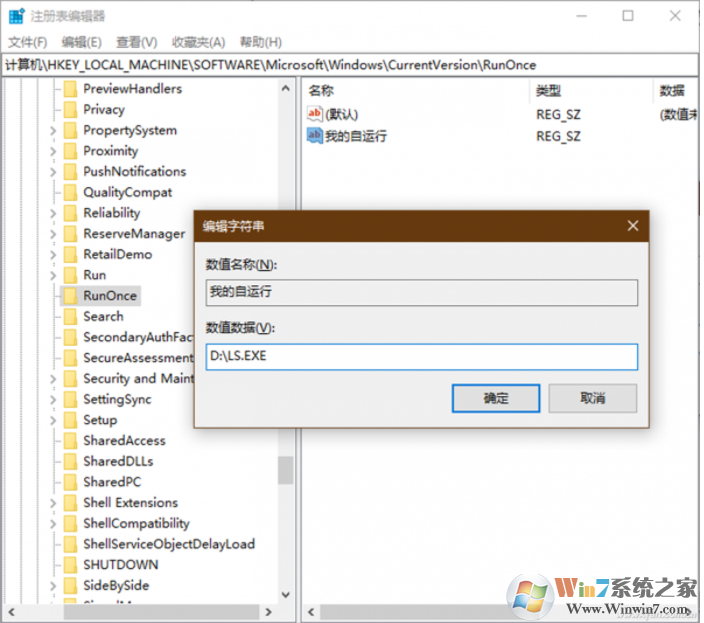
3、关闭注册表之后,确保你的启动项程序不要改动,不要更改名称,这样下次启动时就会开始启动了!但是启动一次后就会失效啦。